Sådan bruger du både Classic og Chromium Edge

Microsoft forklarer i samme omgang, at opdateringen kun vil skjule browseren på Windows 10, og at den klassiske version af browseren som sådan ikke fjernes, i det mindste i første omgang. For virksomheder og dem, der har brug for det, vil der fortsat være en ny måde at starte klassiske Edge på, selvom Chromium Edge er installeret på dit system.
I henhold til Microsoft kan du køre begge versioner af browseren side om side, men der kræves nogle tweaks før det virker.
Løsningen kræver en tur via Group Policy Editor, og den fungerer tilsyneladende kun på Windows 10 Pro og Enterprise så vidt vides.
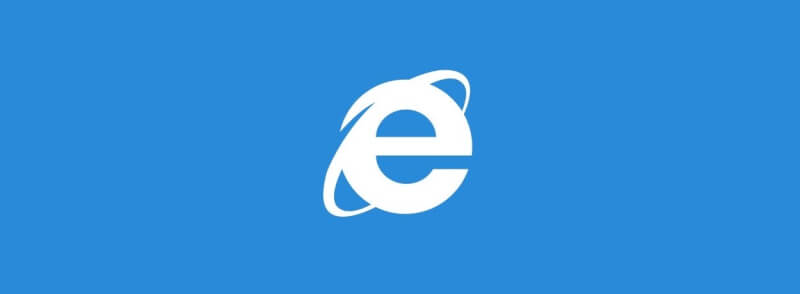
Nedenstående proces kommer direkte via Microsoft:
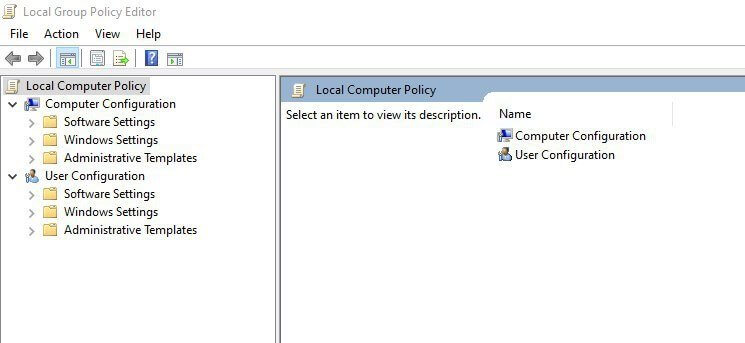
1. Open Start menu or Search, and type Group Policy Editor.
2. In Group Policy editor, navigate to Computer Configuration.
3. Under Computer Configuration, navigate to Administrative Templates > Microsoft Edge Update > Applications.
4. Under Applications, select "Allow Microsoft Edge Side by Side browser experience."
5. Click Edit policy setting.
6. Select Enabled.
7. Click OK.
Brugere med Windows 10 Home kan ikke gendanne den klassiske Edge, fordi løsningen kræver Group Policy Editor, som ikke er tilgængelig på Windows 10 Home.
Source & Image credit:
Microsoft
Seneste computer
-
06 oktmus
-
03 okttastatur
ASUS ROG Falcata
-
02 oktprinter
Bambu Lab åbner Flagship Store i Kina
-
Logitech Signature Slim Solar+ K980
-
26 sepbundkort
MSI MPG Z890 CARBON WIFI
-
25 sepmus
Glorious Model O3 - Wireless
-
24 sepheadset
Bowers & Wilkins Px8 S2
-
Corsair Sabre v2 Pro









